WhatsApp ne vous montre-t-il pas les noms de vos contacts enregistrés ? Le problème se produit généralement avec un contact spécifique que vous avez récemment enregistré. D’autres fois, cela affecte tous les noms de contact du carnet d’adresses de votre téléphone. D’où vient ce problème et comment pouvez-vous le résoudre ?
Dans cet article, nous explorerons les causes possibles pour lesquelles WhatsApp n’affiche pas les noms des contacts. De plus, nous vous montrerons plusieurs correctifs que vous pouvez essayer de résoudre le problème et voir à nouveau les noms des contacts.
WhatsApp cesse d’afficher les noms des contacts pour diverses raisons. En voici quelques-uns :
- Le backend de WhatsApp rencontre des difficultés techniques.
- Vous avez récemment enregistré le contact, que WhatsApp n’a pas encore récupéré.
- La liste de contacts de votre téléphone a été supprimée par inadvertance.
- Votre téléphone ne reconnaît plus les cartes SIM avec des contacts enregistrés.
- WhatsApp ne peut pas accéder aux noms des contacts car votre système d’exploitation le restreint.
- Il y a un problème avec la synchronisation WhatsApp.
Maintenant que vous connaissez les raisons pour lesquelles WhatsApp n’affiche pas les contacts, explorons les correctifs que nous pouvons essayer de résoudre ce problème.
Vérifications préliminaires
Appliquez les vérifications préliminaires suivantes avant de vous lancer dans un dépannage sérieux :
- Redémarrez WhatsApp pour éliminer les problèmes temporaires.
- Redémarrez votre téléphone pour vous assurer que le problème n’est pas causé par un bogue de votre système d’exploitation.
- Désactivez toute application que vous utilisez pour utiliser deux comptes WhatsApp simultanément.
- Assurez-vous qu’aucun autre applications de messagerie instantanée sont actifs sur votre appareil.
- Assurez-vous que WhatsApp est à jour.
- Supprimez toutes les applications susceptibles d’interférer avec WhatsApp, telles que les économiseurs d’état.
Si les vérifications préliminaires ci-dessus ne vous aident pas, commencez à appliquer les correctifs restants.
1. Assurez-vous que le problème ne vient pas du backend
Le backend de WhatsApp subit de temps à autre des problèmes imprévus. Pendant que les ingénieurs s’efforcent de résoudre le problème, les utilisateurs continuent de rencontrer des bogues dans l’application. Par conséquent, vous devez vérifier si le backend de WhatsApp est responsable du fait que WhatsApp n’affiche pas les noms des contacts.
Pour vérifier cela, visitez Site officiel de Downdetector. Dans le coin supérieur droit, tapez “WhatsApp” dans la barre de recherche et appuyez sur Entrer. Après cela, cliquez sur WhatsApp ou WhatsApp Business, selon la plate-forme sur laquelle vous rencontrez le problème. Downdetector vous informera si l’application est en panne.
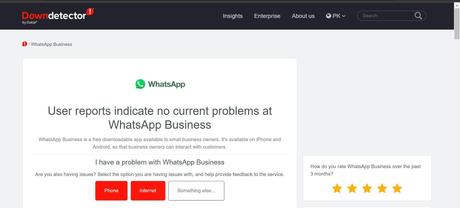
Si des problèmes similaires ont été signalés récemment, il s’agit probablement d’un problème de backend. Par conséquent, vous devez attendre que le problème soit résolu sur le backend. En attendant, vous pouvez passer à WhatsApp Web ou à l’application de bureau WhatsApp.
Si aucun problème n’y a été signalé, indiquant que le backend de WhatsApp n’est pas à l’origine du problème, commencez à appliquer les correctifs restants.
WhatsApp n’affiche pas toujours immédiatement les nouveaux contacts enregistrés. Parfois, il faut quelques minutes ou un redémarrage pour récupérer le nom du contact. Avez-vous récemment enregistré un nom de contact spécifique et WhatsApp ne parvient pas à l’afficher ? Si c’est le cas, fermez WhatsApp et redémarrez-le.
De plus, assurez-vous que le nom du contact a bien été enregistré dans le carnet d’adresses de votre téléphone et que vous avez enregistré le numéro dans le bon format international.
Si le redémarrage de l’application ne fonctionne pas et que vous avez vérifié que le numéro de téléphone a été correctement enregistré, mais que le problème persiste, vous devez actualiser tous vos contacts.
WhatsApp est livré avec une fonction d’actualisation pratique qui aide l’application à récupérer rapidement les noms de contact nouvellement enregistrés. Voici les étapes pour actualiser les contacts enregistrés :
- Ouvrez WhatsApp.
- Tapez sur le nouveau chat bouton dans le coin inférieur droit de WhatsApp.
- Appuyez sur trois points verticaux dans le coin supérieur droit.
- Appuyez sur Rafraîchir.
4. Résoudre les problèmes avec le carnet d’adresses de votre téléphone
Un problème avec le carnet d’adresses de votre téléphone peut également empêcher WhatsApp d’afficher les noms des contacts. Lorsque cela se produit, le problème n’affecte pas uniquement WhatsApp. Les noms des contacts n’apparaîtront plus dans aucune autre application utilisant ces contacts. Telegram, Signal, l’application Messages de votre téléphone et d’autres seront également affectés.
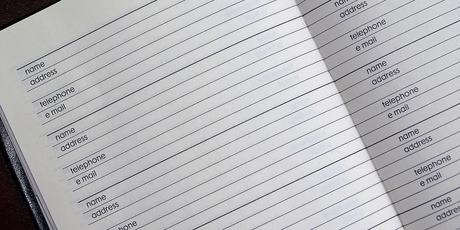
Le problème des contacts qui ne s’affichent pas sur votre appareil est-il répandu ? Si c’est le cas, il y a un problème avec le carnet d’adresses de votre téléphone. Vous devez résoudre tout problème rencontré par le carnet d’adresses de votre téléphone et WhatsApp recommencera à afficher les noms des contacts.
Notre guide sur la réparation des contacts qui ne s’affichent pas sur votre iPhone peut vous aider, en particulier si le problème vient de votre appareil iOS.
5. Assurez-vous que votre carte SIM est active
Enregistrez-vous vos contacts sur votre téléphone ou votre carte SIM ? Si vous choisissez toujours cette dernière option, assurez-vous que la carte SIM est accessible par votre téléphone.

Souvent, la chute du téléphone, le changement de la carte SIM ou toute autre négligence déplace la carte SIM dans son logement, empêchant votre téléphone de la détecter. S’il ne peut pas détecter la carte SIM, il n’affichera pas les contacts enregistrés sur cette carte.
Assurez-vous que votre carte SIM est correctement placée dans votre téléphone portable, qu’elle peut être détectée par celui-ci et que vos contacts y sont toujours enregistrés. Si la carte SIM fonctionne normalement, passez à l’étape suivante.
6. Éliminer les restrictions du système d’exploitation
Avec les paramètres d’autorisation appropriés, vous pouvez empêcher efficacement les regards indiscrets de vous espionner. Cependant, si vous définissez ces autorisations trop strictement, le système d’exploitation de votre téléphone peut même ne pas laisser les applications de confiance accéder aux données dont elles ont besoin.
Par exemple, WhatsApp peut afficher uniquement les numéros de contact s’il n’a pas accès à vos contacts enregistrés. Il est donc crucial d’exclure cette possibilité.
Sur Android, ouvrez le Paramètres app et appuyez sur applications. Tapez sur le trois points verticaux dans le coin supérieur droit et appuyez sur Gestionnaire d’autorisations.
Ensuite aller à Contacts et sélectionnez Whatsapp ou alors Whatsapp Entreprise de la liste des candidatures. Assurez-vous que le cercle Permettre est vérifié.
Sur iOS, ouvrez le Paramètres l’application, accédez à Confidentialitéet touchez Contacts. Activez la bascule à côté de Whatsapp.
7. Vérifiez les problèmes de synchronisation (Android)
Autoriser WhatsApp à accéder à vos contacts ne fera aucune différence si vous avez arrêté la synchronisation automatique de vos contacts. Pour confirmer que les paramètres de synchronisation sont activés et pour resynchroniser les contacts, suivez les étapes ci-dessous :
- Allez à la Paramètres application sur votre appareil Android.
- Appuyez ensuite sur Utilisateurs et comptes.
- Appuyez sur Whatsapp.
- Cochez la case à côté de Contacts.
- Tapez sur le points verticaux ou alors Suite menu dans le coin supérieur droit et appuyez sur Synchroniser maintenant.
Les étapes ci-dessus peuvent sembler différentes pour différents téléphones. Cela s’applique-t-il également à vous ? Si c’est le cas, vous devriez consulter le site Web officiel du fabricant de votre téléphone pour savoir comment gérer les paramètres de synchronisation de vos contacts.
Lorsque WhatsApp n’affiche que le numéro de contact et non le nom, cela peut devenir un test de mémoire sérieux. En appliquant les correctifs de l’article, vous pourrez, espérons-le, aider WhatsApp à afficher à nouveau les noms des contacts. Si aucun des correctifs n’a fonctionné, vous devez réinstaller WhatsApp à partir de zéro, ce qui est une solution moins favorable.
WhatsApp ne vous montre-t-il pas les noms de vos contacts enregistrés ? Le problème se produit généralement avec un contact spécifique que vous avez récemment enregistré. D’autres fois, cela affecte tous les noms de contact du carnet d’adresses de votre téléphone. D’où vient ce problème et comment pouvez-vous le résoudre ?
Dans cet article, nous explorerons les causes possibles pour lesquelles WhatsApp n’affiche pas les noms des contacts. De plus, nous vous montrerons plusieurs correctifs que vous pouvez essayer de résoudre le problème et voir à nouveau les noms des contacts.
WhatsApp cesse d’afficher les noms des contacts pour diverses raisons. En voici quelques-uns :
- Le backend de WhatsApp rencontre des difficultés techniques.
- Vous avez récemment enregistré le contact, que WhatsApp n’a pas encore récupéré.
- La liste de contacts de votre téléphone a été supprimée par inadvertance.
- Votre téléphone ne reconnaît plus les cartes SIM avec des contacts enregistrés.
- WhatsApp ne peut pas accéder aux noms des contacts car votre système d’exploitation le restreint.
- Il y a un problème avec la synchronisation WhatsApp.
Maintenant que vous connaissez les raisons pour lesquelles WhatsApp n’affiche pas les contacts, explorons les correctifs que nous pouvons essayer de résoudre ce problème.
Vérifications préliminaires
Appliquez les vérifications préliminaires suivantes avant de vous lancer dans un dépannage sérieux :
- Redémarrez WhatsApp pour éliminer les problèmes temporaires.
- Redémarrez votre téléphone pour vous assurer que le problème n’est pas causé par un bogue de votre système d’exploitation.
- Désactivez toute application que vous utilisez pour utiliser deux comptes WhatsApp simultanément.
- Assurez-vous qu’aucun autre applications de messagerie instantanée sont actifs sur votre appareil.
- Assurez-vous que WhatsApp est à jour.
- Supprimez toutes les applications susceptibles d’interférer avec WhatsApp, telles que les économiseurs d’état.
Si les vérifications préliminaires ci-dessus ne vous aident pas, commencez à appliquer les correctifs restants.
1. Assurez-vous que le problème ne vient pas du backend
Le backend de WhatsApp subit de temps à autre des problèmes imprévus. Pendant que les ingénieurs s’efforcent de résoudre le problème, les utilisateurs continuent de rencontrer des bogues dans l’application. Par conséquent, vous devez vérifier si le backend de WhatsApp est responsable du fait que WhatsApp n’affiche pas les noms des contacts.
Pour vérifier cela, visitez Site officiel de Downdetector. Dans le coin supérieur droit, tapez “WhatsApp” dans la barre de recherche et appuyez sur Entrer. Après cela, cliquez sur WhatsApp ou WhatsApp Business, selon la plate-forme sur laquelle vous rencontrez le problème. Downdetector vous informera si l’application est en panne.
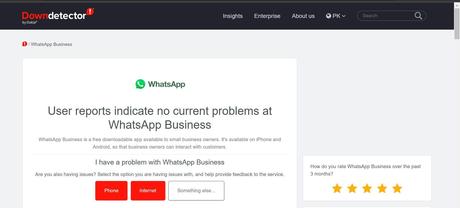
Si des problèmes similaires ont été signalés récemment, il s’agit probablement d’un problème de backend. Par conséquent, vous devez attendre que le problème soit résolu sur le backend. En attendant, vous pouvez passer à WhatsApp Web ou à l’application de bureau WhatsApp.
Si aucun problème n’y a été signalé, indiquant que le backend de WhatsApp n’est pas à l’origine du problème, commencez à appliquer les correctifs restants.
WhatsApp n’affiche pas toujours immédiatement les nouveaux contacts enregistrés. Parfois, il faut quelques minutes ou un redémarrage pour récupérer le nom du contact. Avez-vous récemment enregistré un nom de contact spécifique et WhatsApp ne parvient pas à l’afficher ? Si c’est le cas, fermez WhatsApp et redémarrez-le.
De plus, assurez-vous que le nom du contact a bien été enregistré dans le carnet d’adresses de votre téléphone et que vous avez enregistré le numéro dans le bon format international.
Si le redémarrage de l’application ne fonctionne pas et que vous avez vérifié que le numéro de téléphone a été correctement enregistré, mais que le problème persiste, vous devez actualiser tous vos contacts.
WhatsApp est livré avec une fonction d’actualisation pratique qui aide l’application à récupérer rapidement les noms de contact nouvellement enregistrés. Voici les étapes pour actualiser les contacts enregistrés :
- Ouvrez WhatsApp.
- Tapez sur le nouveau chat bouton dans le coin inférieur droit de WhatsApp.
- Appuyez sur trois points verticaux dans le coin supérieur droit.
- Appuyez sur Rafraîchir.
4. Résoudre les problèmes avec le carnet d’adresses de votre téléphone
Un problème avec le carnet d’adresses de votre téléphone peut également empêcher WhatsApp d’afficher les noms des contacts. Lorsque cela se produit, le problème n’affecte pas uniquement WhatsApp. Les noms des contacts n’apparaîtront plus dans aucune autre application utilisant ces contacts. Telegram, Signal, l’application Messages de votre téléphone et d’autres seront également affectés.
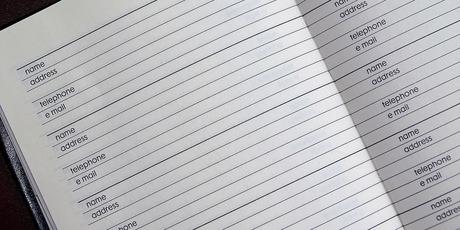
Le problème des contacts qui ne s’affichent pas sur votre appareil est-il répandu ? Si c’est le cas, il y a un problème avec le carnet d’adresses de votre téléphone. Vous devez résoudre tout problème rencontré par le carnet d’adresses de votre téléphone et WhatsApp recommencera à afficher les noms des contacts.
Notre guide sur la réparation des contacts qui ne s’affichent pas sur votre iPhone peut vous aider, en particulier si le problème vient de votre appareil iOS.
5. Assurez-vous que votre carte SIM est active
Enregistrez-vous vos contacts sur votre téléphone ou votre carte SIM ? Si vous choisissez toujours cette dernière option, assurez-vous que la carte SIM est accessible par votre téléphone.

Souvent, la chute du téléphone, le changement de la carte SIM ou toute autre négligence déplace la carte SIM dans son logement, empêchant votre téléphone de la détecter. S’il ne peut pas détecter la carte SIM, il n’affichera pas les contacts enregistrés sur cette carte.
Assurez-vous que votre carte SIM est correctement placée dans votre téléphone portable, qu’elle peut être détectée par celui-ci et que vos contacts y sont toujours enregistrés. Si la carte SIM fonctionne normalement, passez à l’étape suivante.
6. Éliminer les restrictions du système d’exploitation
Avec les paramètres d’autorisation appropriés, vous pouvez empêcher efficacement les regards indiscrets de vous espionner. Cependant, si vous définissez ces autorisations trop strictement, le système d’exploitation de votre téléphone peut même ne pas laisser les applications de confiance accéder aux données dont elles ont besoin.
Par exemple, WhatsApp peut afficher uniquement les numéros de contact s’il n’a pas accès à vos contacts enregistrés. Il est donc crucial d’exclure cette possibilité.
Sur Android, ouvrez le Paramètres app et appuyez sur applications. Tapez sur le trois points verticaux dans le coin supérieur droit et appuyez sur Gestionnaire d’autorisations.
Ensuite aller à Contacts et sélectionnez Whatsapp ou alors Whatsapp Entreprise de la liste des candidatures. Assurez-vous que le cercle Permettre est vérifié.
Sur iOS, ouvrez le Paramètres l’application, accédez à Confidentialitéet touchez Contacts. Activez la bascule à côté de Whatsapp.
7. Vérifiez les problèmes de synchronisation (Android)
Autoriser WhatsApp à accéder à vos contacts ne fera aucune différence si vous avez arrêté la synchronisation automatique de vos contacts. Pour confirmer que les paramètres de synchronisation sont activés et pour resynchroniser les contacts, suivez les étapes ci-dessous :
- Allez à la Paramètres application sur votre appareil Android.
- Appuyez ensuite sur Utilisateurs et comptes.
- Appuyez sur Whatsapp.
- Cochez la case à côté de Contacts.
- Tapez sur le points verticaux ou alors Suite menu dans le coin supérieur droit et appuyez sur Synchroniser maintenant.
Les étapes ci-dessus peuvent sembler différentes pour différents téléphones. Cela s’applique-t-il également à vous ? Si c’est le cas, vous devriez consulter le site Web officiel du fabricant de votre téléphone pour savoir comment gérer les paramètres de synchronisation de vos contacts.
Lorsque WhatsApp n’affiche que le numéro de contact et non le nom, cela peut devenir un test de mémoire sérieux. En appliquant les correctifs de l’article, vous pourrez, espérons-le, aider WhatsApp à afficher à nouveau les noms des contacts. Si aucun des correctifs n’a fonctionné, vous devez réinstaller WhatsApp à partir de zéro, ce qui est une solution moins favorable.
— to news.google.com
